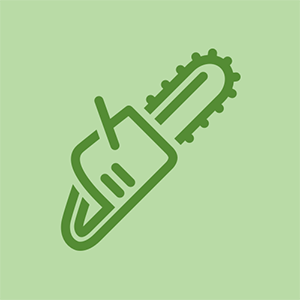Lenovo IdeaTab G50
instalirati osx na novi ssd s interneta -

Rep: 13
Objavljeno: 21.08.2017
Bok,
Imam prijenosno računalo Lenovo G50 (Core i3) sa sustavom Windows 10 s Conexant HD Audio. Zvuk je radio u redu, ali odjednom je zvuk (zvučnici) prestao raditi. Pokušao sam deinstalirati / ponovno instalirati upravljačke programe Conexant itd., Ali uzalud.
Može li netko molim vas predložiti lijek za ovo?
Hvala
5 odgovora
| | Rep: 13 |
Upute za rješavanje problema popraviti problem zvuka prijenosnog računala lenovo koji ne radi .
- Provjerite funkcije isključivanja zvuka, pazite da zvukom niste isključili zvuk. Većina ljudi vrlo često ponavlja ovu vrstu pogreške. Pazite da niste jedan od njih.
- Krenimo s napajanjem vašeg prijenosnog računala, a zatim biste trebali pustiti nešto na svom prijenosnom računalu. Primate li kakav zvuk sada ili ne?
- Kad iz ugrađenih zvučnika ne možete čuti ništa, spojite vanjski zvučnik na prijenosno računalo, a zatim pustite nešto. Ako još uvijek ništa ne možete čuti. Trebali biste prijeći na sljedeći korak.
- Uklonimo upravljački program s prijenosnog računala i ponovo ga instalirajte pomoću najnovijeg upravljačkog programa.
Nakon što instalirate upravljački program, trebali biste ponovno ponovno pokrenuti prijenosno računalo. Riješit će problem.
- Ako ste već isprobali gornje upute, ali zvučnici i dalje ne rade, nastavite i resetirajte prijenosno računalo. Ali prije nego što to učinite, napravite sigurnosnu kopiju podataka. U protivnom ćete izgubiti podatke.
| | Rep: 3k |
Provjerite ikonu zvučnika na traci zadataka kako biste vidjeli ima li crvena kosa crta preko nje, ovo je indikator isključivanja zvuka. Desnom tipkom miša kliknite ikonu zvučnika i kliknite Otvori mješalicu glasnoće i provjerite je li jedan od klizača postavljen na minimum. Ako je sve normalno, otvorite Upravitelj uređaja i otvorite audio uređaj za prijenosno računalo, kliknite desnom tipkom i odaberite Deinstaliraj i potvrdite okvir da biste izbrisali upravljački program, a zatim kliknite Akcija na vrhu i odaberite Skeniraj za promjene hardvera i to će prisiliti Windows za instalaciju novog skupa upravljačkih programa.
| | Rep: 1 |
Isprobajmo ove korake kako bismo riješili problem sa zvukom na prijenosnom računalu lenovo.
- Pokušajte spojiti vanjske zvučnike ili slušalice na računalo, a zatim pustite zvuk da vidimo da li čujete zvuk ili ne?
- U potpunosti deinstalirajte upravljački program za zvuk i ponovno pokrenite računalo.
- Ako na računalu pronađete više zvučnih upravljačkih programa, morate ih sve deinstalirati i pokušati instalirati najnoviji upravljački program na svoje računalo.
- I dalje prolazi lenovo laptop zvuk ne radi problem ? Ponovno pokrenimo Windows audio uslugu.
- Nakon izvršavanja svih ovih uputa, ako računalo i dalje ne radi, pokušajte ga vratiti na tvorničke postavke na tvorničke postavke kada je računalo radilo u redu.
| | Rep: 1 |
Prijenosnik mi daje zvuk s vanjskim zvučnicima, ali to je prilično nezgodno. Kako mogu ponovno aktivirati unutarnje zvučnike ili su vjerojatno mrtvi?
alisoneastcott .... ovo je stariji post ... možda biste trebali pokrenuti vlastitu temu. s tim u vezi, slijedite upute povezane u prethodnom odgovoru i postovima. ako ovo ne riješi vaš problem, pošaljite natrag radi daljnje pomoći.
| | Rep: 1 |
Popravite prijenosno računalo Lenovo bez problema sa zvukom
ponekad se možete nositi s nekim pogreškama na računalu Lenovo, a problemi sa zvukom su jedna od njih. Svakodnevno je malo korisnika Lenovo koji dolaze na mrežu i žale se na problem sa zvukom. zvučni problem dolazi iz nekoliko osnovnih razloga. Što ću ovdje objasniti.
Uključi zvuk zvuka Kada ne možete dobiti zvuk sa svog Lenovo računala, trebali biste pritisnuti tipku za isključivanje zvuka, vjerojatno imate utišane zvučnike na prijenosnom računalu, zbog čega se nećete čuti sa svog prijenosnog računala Lenovo.
Dakle, pritisnite tipku za uključivanje / isključivanje zvuka na tipkovnici, a zatim pustite video ili pjesmu.
Provjerite postavke glasnoće- Možda imate problem s malo glasnoće na prijenosnom računalu Lenovo, pa biste trebali pojačati glasnoću, a zatim reproducirati nešto.
Koristite slušalice- umetnimo slušalice na računalo i onda pustimo nešto, da vidimo radi li sasvim dobro ili ne? Ako radi savršeno, znači da nešto nije u redu s postavkama zvučnika.
Postavite zvučnike kao zadane- osim toga, ponekad možda imate problem sa zvukom prijenosnog računala Lenovo zbog neispravnog zvučnika, pa biste trebali odabrati zvučnike kao zadane, a zatim reproducirati zvuk na računalu.
Ažuriranje upravljačkog programa- osim toga, ponekad se možete nositi s problemom zvuka na prijenosnom računalu Lenovo zbog problema s upravljačkim programom, pa biste trebali ažurirati upravljački program za zvuk na računalu, a to možete lako učiniti posjetom upravitelja uređaja i kliknite sljedeći upravljački program za ažuriranje na opciju upravljačkog programa zvuka.
Sada će vaš računalo ažurirati upravljački program s Lenovo poslužitelja.
Ponovo instalirajte novi upravljački program - Ako i dalje ne možete dobiti zvuk sa svog Lenovo računala, možete prekinuti trenutni upravljački program za zvuk sa svog računala. Sada preuzmite novi upravljački program s web mjesta Lenovo i instalirajte ga na svoje računalo.
Vraćanje na tvorničke postavke - odmah nakon korištenja ovih tehnika, ako vaš zvuk i dalje ne radi na Lenovo računalu, trebali biste resetirati računalo na tvorničke postavke, ali prije nego što to učinite, napravite sigurnosnu kopiju. Nakon što resetirate računalo, svi će podaci nestati s uređaja, stoga ga nemojte izgubiti s uređaja.
Dakle, ovo su tehnike za rješavanje problema sa zvukom prijenosnog računala Lenovo, ako nastavite rješavati problem sa zvukom, posjetite askprob za dodatnu pomoć.
ipod touch komplet za zamjenu zaslona 4. generacije
' '
Rishi